Системные цвета
Задаем системные цвета вручную. Попробуйте в режиме проектирования настроить цвет кнопки. Для этого в окне свойств зайдите в ее свойство BackColor, а в нем – в закладку System (см. Рис. 12.19) и выберите какой-нибудь цвет.
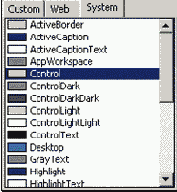
Рис. 12.19
В этой закладке представлены так называемые системные цвета. Это те цвета, на которые настроены элементы вашей Windows: окна, их заголовки, цвет текста в заголовках, меню и т.д. Например, цвет кнопок и многих других рельефных элементов в Windows называется Control (у меня на компьютере он серый), а цвет рабочего стола, когда на нем нет обоев, называется Desktop (у меня он темно-голубой). Эти цвета мы и видим на рисунке. Вы, наверное, уже обратили внимание, что и VS вслед за Windows всегда предлагает вам цвет Control в качестве цвета формы, кнопок и других элементов управления.
Итак, системные цвета VS берет от Windows. Проверим. Выйдем из VS в Windows. Перенастроим цветовую гамму Windows. Сейчас она у вас, скорее всего, стандартная, серенькая или синеватая. Выберем что-нибудь поярче. Для этого щелкнем правой клавишей мыши по рабочему столу Windows и в контекстном меню выберем Свойства, а там – закладку Оформление. В возникшем окне перенастроим цветовую схему Windows. Обратите внимание, что весь цветовой облик Windows после этого изменился, цвета всех ее элементов стали другими.
Попробуйте теперь в Windows открыть какое-нибудь солидное приложение, например, Word. Вы увидите, что привычные цвета элементов Word тоже изменились в согласии с выбранной в Windows цветовой схемой. Вернитесь в VS, в ваш проект. Вы видите, что изменился цвет кнопки и цвет формы. Снова зайдите в окно свойств, в свойство BackColor, а в нем – в закладку System. Обратите внимание, что все цвета здесь изменились в согласии с выбранной в Windows цветовой схемой. Попробуйте открыть какой-нибудь старый проект – цвета формы и элементов управления изменились и в нем.
Таким образом, изменение цветовой схемы Windows влияет на все ее приложения. Хорошо это или плохо? Как посмотреть. В любом случае программист должен иметь возможность сам решать, должны ли цвета элементов в его приложении зависеть от настройки цветовой схемы Windows.
Как решать? Просто. Если речь идет о выборе цвета в режиме проектирования, то выбрав цвет из закладки System, вы тем самым разрешаете ему меняться в зависимости от настройки цветовой схемы Windows на компьютере пользователя. Если же вы выбираете цвет из закладок Custom или Web, то запрещаете.
Если вы не используете в своем проекте системных цветов, цвета вашего приложения на любом компьютере будут одинаковы независимо от настроек Windows.
Опасайтесь делать цвета одних элементов проекта системными, а других – несистемными. Например, сделав цвет кнопки системным, а именно Desktop, а цвет текста на этой кнопке несистемным, а именно белым, вы сильно рискуете, потому что если пользователю вздумается сделать рабочий стол своего Windows белым, он ничего не сможет прочесть на вашей кнопке.
И вообще – цветовые схемы Windows составляли профессиональные дизайнеры. Если ваше приложение пользуется только системными цветами, то есть хороший шанс, что его цветовое решение будет достаточно гармоничным. Если ваше приложение пользуется только несистемными цветами, то такой шанс тоже есть, если у вас была пятерка по рисованию. Если же приложение пользуется и системными и несистемными цветами, то есть вероятность, что на чужом компьютере оно будет напоминать помесь попугая с вороной.
Задаем системные цвета в коде. До сих пор в коде мы с вами пользовались несистемными цветами, которые VB предоставлял нам в структуре Color и в классах Pens и Brushes пространства имен System.Drawing. Системные же цвета лежат соответственно в классах SystemColors, SystemPens и SystemBrushes пространства имен System.Drawing. Там вы найдете пару десятков примерно тех же цветов, что и в закладке System свойства BackColor. Из класса SystemPens вы берете готовые перья, из класса SystemBrushes вы берете готовые кисти, из класса SystemColors вы берете цвета для всех прочих нужд. Вот примеры использования системных цветов:
Private Sub Button2_Click(ByVal sender As System.Object, ByVal e As System.EventArgs) Handles Button2.Click
Button2.BackColor = SystemColors.ActiveCaption
Button2.ForeColor = SystemColors.ActiveCaptionText
Dim Гр As Graphics = Me.CreateGraphics
Гр.DrawEllipse(SystemPens.MenuText, 100, 0, 300, 200)
Гр.FillEllipse(SystemBrushes.ControlLightLight, 80, 80, 140, 180)
Dim Перо As New Pen(SystemColors.ControlDark)
Гр.DrawEllipse(Перо, 10, 50, 230, 150)
Dim Кисть As New SolidBrush(SystemColors.ControlDark)
Гр.FillEllipse(Кисть, 50, 50, 200, 100)
End Sub
Private Sub Button4_Click(ByVal sender As System.Object, ByVal e As System.EventArgs) Handles Button4.Click
Dim Гр As Graphics = Me.CreateGraphics
Гр.Clear(SystemColors.Control)
End Sub
